请注意:联想新款机型支持Intel最新的VMD磁盘管理技术,在改装Win10操作系统需要加载驱动,否则找不到硬盘。
以下方案仅限于使用微软官方的Media Creation Tool工具制作的安装U盘。
方案一、
1.进入BIOS以后,选择Configuration,选择intel VMD Controller,改成Disabled,F10保存,F12引导重新进入安装界面。

2.如果能找到硬盘,直接安装即可,如果无效,尝试方案二。
方案二、
1.下载intel RST驱动。
可以在驱动列表中找到硬盘,在硬盘子菜单中找到该驱动,或者点击此处链接下载>>
2.解压驱动。
双击打开,按照提示操作,到此界面选择“仅解压缩”,下一步,继续点“解压缩”;
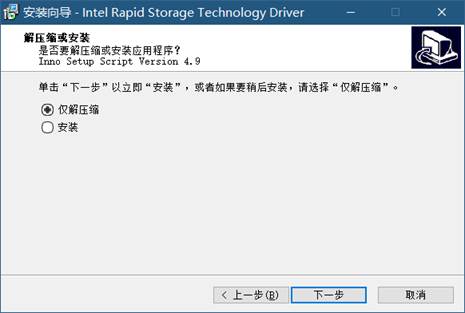
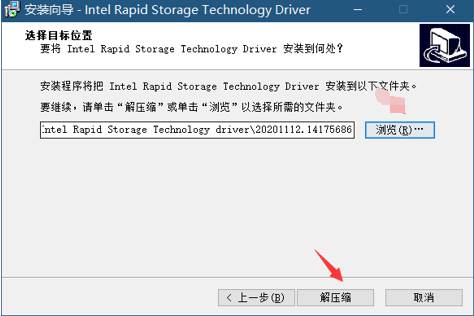
3.将驱动拷贝到安装U盘中;
默认解压的路径:C:\\Drivers\\Intel Rapid Storage Technology driver\\20201112.14175686。

将上面解压出来的文件夹,拷贝到U盘或者需要重装系统的电脑硬盘目录中;
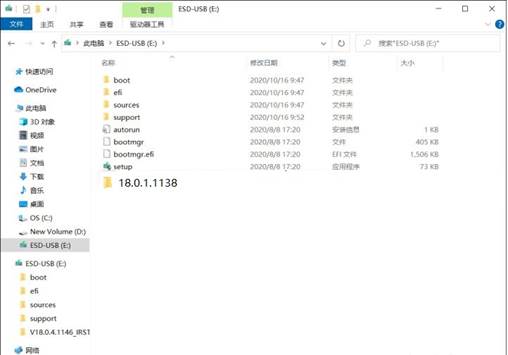
备注:文章底部附件是提取好的文件,直接解压放到U盘的根目录也可以。
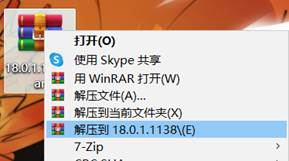
4.安装系统选择分区的界面(目前无硬盘),选择加载驱动程序;

5.点击浏览;
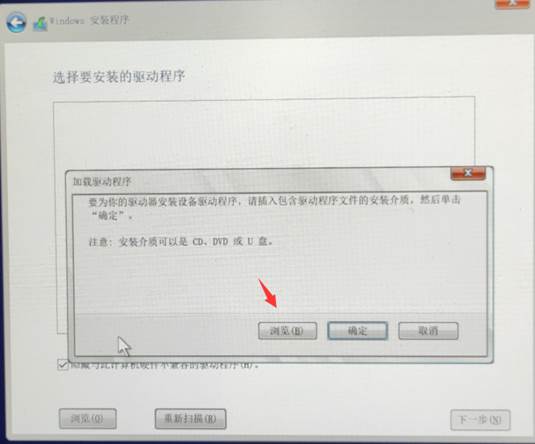
6.浏览的路径选择U盘,找到刚才解压的驱动程序文件夹,选择确定;
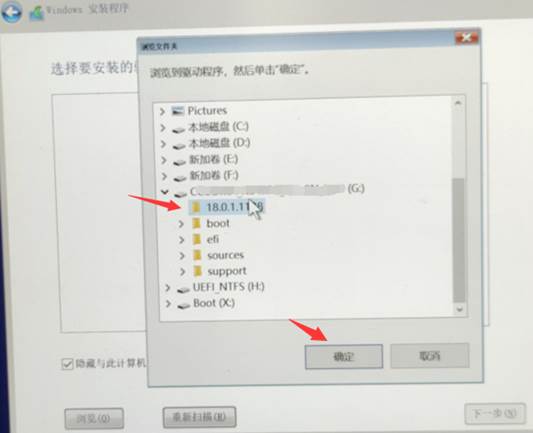
7.加载成功以后,选择intel RST VMD Managed Controller 09AB(C:\\f6vmdflpy-x64\\ iaStorVD.inf),点击下一步,操作完成后即可识别到硬盘。
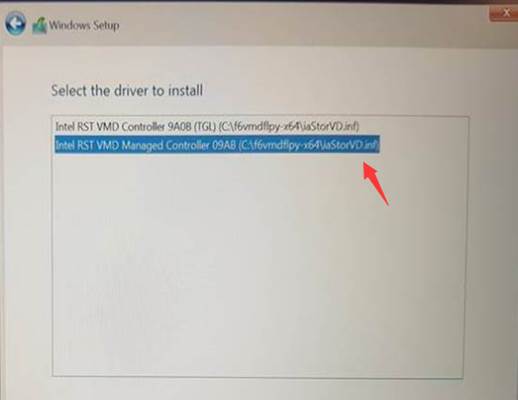
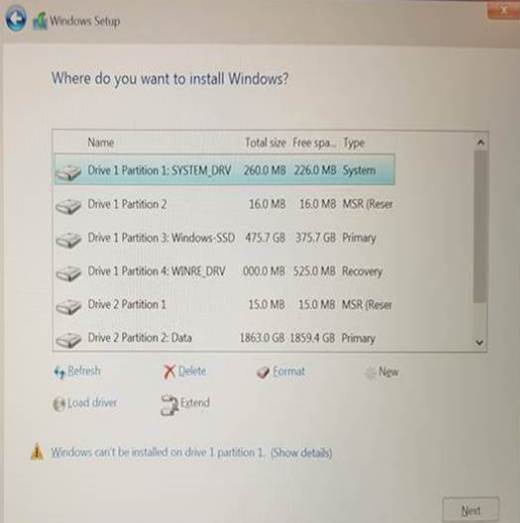
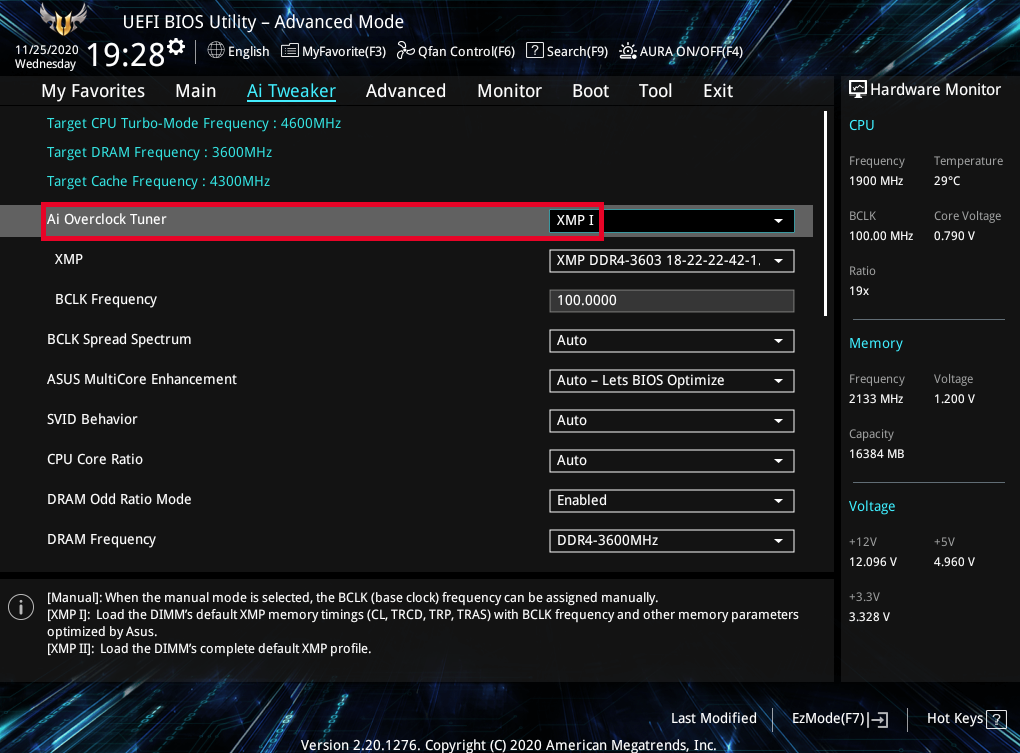
很多使用华硕产品的小伙伴都有听说过开启XMP功能能 ...
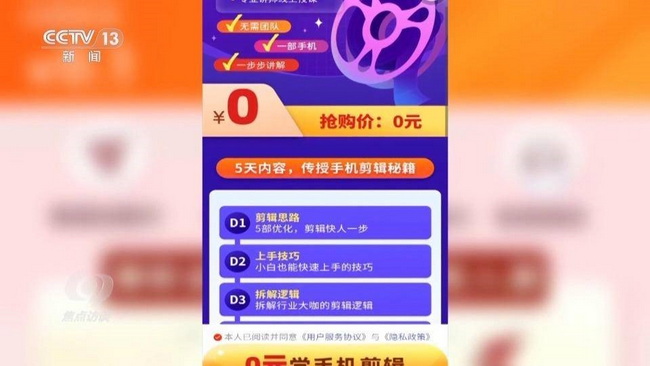
...

中山:清明登高女子被雷击,多棵大树被劈开 2024年4 ...

名词解释:“提灯定损”(来自 ...
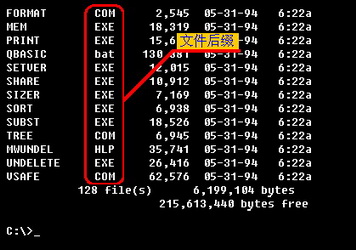
用dir命令来查看磁盘上文件时,你会发现文件后 ...

青少年处于成长的关键阶段家长老师需要时刻关注孩子的身 ...
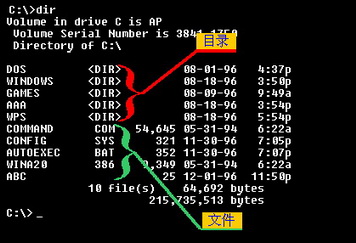
在DOS中,文件与目录是最重要的概念,这和Win ...

“因为想用一个滤镜,下载了一款修图App软件 ...

惊现年入百万职业的应聘人:企业成为受害者点击图片看 ...

...

在这里品牌手机品牌电脑应有尽有,提供从配件到配送和指导安装一条龙 ...
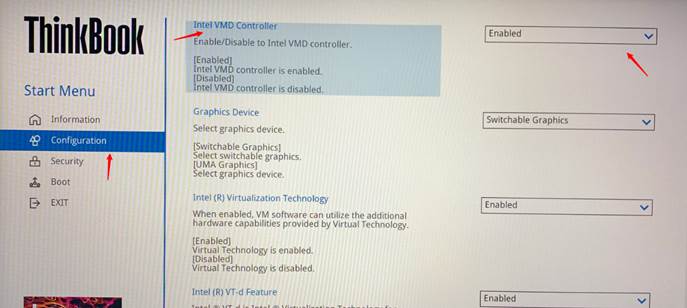
请注意:联想新款机型支持Intel最新的VMD磁盘管理技术,在改 ...

短剧作为当 ...

8 月 2 ...

今年3月31日晚,济南电子机械工程学校内发生一起校外人员与学生间 ...
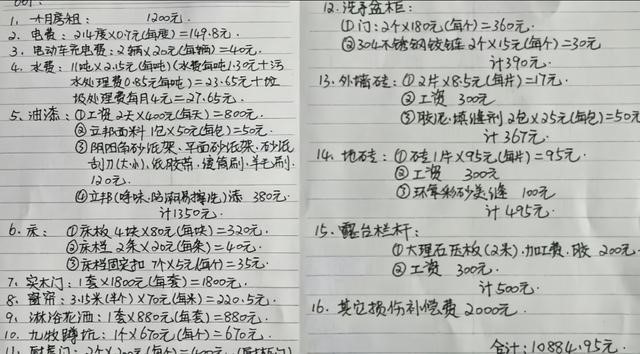
奇葩房东:退租时用探照灯无死角验房 列出万元赔偿单相关视频请点击 ...

视频链接请点击 2015年6月11日,天津市第一中 ...

2024年5月17日,打假博主“狂 ...